Excel表格数据格式转换方法
如何在Excel中进行数据转换和导入

如何在Excel中进行数据转换和导入Excel是广泛使用的数据处理工具,可以进行各种数据操作和分析。
其中,数据转换和导入是Excel中重要的功能之一。
本文将介绍如何在Excel中进行数据转换和导入的方法。
一、数据转换数据转换是指将一种数据格式转换为另一种格式,以便于数据分析和处理。
在Excel中,可以通过以下几种方式进行数据转换:1. 手动转换手动转换是最基础的数据转换方式。
首先,选中需要转换的数据区域,然后点击“数据”选项卡中的“文本转换”按钮。
在弹出的对话框中,选择需要的转换方式,如日期、货币、百分比等,点击“确定”即可完成数据转换。
2. 公式转换Excel提供了强大的公式功能,可以通过编写公式来实现数据转换。
例如,利用“=A1*B1”公式可以将A1单元格和B1单元格的数据相乘,实现数据转换。
公式转换需要一定的数学和逻辑运算基础,适用于复杂的数据转换需求。
3. 文本函数转换Excel提供了多种文本函数,可以通过这些函数实现数据的转换和处理。
例如,利用“=LEN(A1)”函数可以计算A1单元格中文本的长度,实现数据转换。
文本函数转换功能强大,适用于对文本数据进行转换和处理的需求。
二、数据导入数据导入是将外部数据导入到Excel表格中的过程。
Excel提供了多种数据导入方式,包括以下几种:1. 手动导入手动导入是最基础的数据导入方式。
首先,打开Excel表格,选择需要导入数据的位置,然后将外部数据复制到剪贴板或其他文件中,最后粘贴到Excel中即可完成数据导入。
2. 文本导入对于结构化的文本数据,可以通过文本导入功能将其导入到Excel 中。
在Excel中,点击“数据”选项卡中的“从文本”按钮,在弹出的对话框中选择需要导入的文本文件,按照向导的提示进行设置,即可完成文本数据的导入。
3. 数据库导入如果需要从数据库中导入数据到Excel表格中,可以使用数据库导入功能。
在Excel中,点击“数据”选项卡中的“从其他源”按钮,选择“从数据库”选项,按照向导的提示设置数据库连接信息和查询条件,即可完成数据库数据的导入。
Excel表格数据格式转换为常规

在使用Excel表格对数据求和时, 只能对单元格内常规格式的数据进行计算, 而不能对单元格中的文本格式的数据进行计算, 特点就是在单元格的左上角有一个绿色的小三角, (如图: )(上边1234是常规格式数据、6789就是文本格式数据、下边的1234是数据求和时得到的结果。
)怎样才能讲这些文本格式的数据批量转换成常规的数字格式以便进行计算呢?问题的解决:把文本格式的转换成常规格式不就可以了吗, 当然可以了, 但是在把所有填写文本格式的数据单元格选中, 然后右击选项中“设置单元格格式”设成常规(如下图)后, 左上角并仍有绿色小三角, 怎么办, 不要急, 按下面的步骤去做就行。
经过试验发现经过刚才的设置后还必须在每个单元格里双击一下, 再回车就可以, 但是这样做比较麻烦, 只适合修改少量孤立单元格格式。
如果文本格式的单元格较多批量的修改一个个双击就不合适了。
那怎么办呢?接着往下看。
先选中所有要修改的文本数字单元格→选择Excel 菜单中“数据”菜单→“分列”(如下图)接着出现下面的对话框:一直选下一步→下一步→列数据格式选“常规”即可。
(如下图)以上方法, 同样如果需要把数字格式转化成文本格式数字, 操作中最后一步列数据格式选“文本”就可以了。
另外, 我们在使用Excel时是否发现单击文本格式的单元格的时候, 单元格的左上方都有一个感叹号, (如下图)它也可以帮助我们将文本格式的数字转换为常规格式的数字啊?怎么应用它呢?接着看吧!1. 鼠标指向那个小框时, 后出现一个向下的小三角, 它是一个下拉菜单。
2. 单击小三角, 在下拉菜单里选择“转换了数字”就可以啦。
是不是很方便上面的方法更方便啊, 注意也可以全部选中文本数字单元格后批量转化。
快去试一试吧!。
Excel中数据导入时的格式转换和匹配技巧

Excel中数据导入时的格式转换和匹配技巧在日常工作中,我们经常需要将各种数据导入到Excel中进行处理和分析。
然而,数据导入过程中经常会遇到一些格式转换和匹配的问题,如果处理不当,就会导致数据的错误或丢失。
因此,掌握一些Excel中数据导入的技巧是非常重要的。
一、数据格式转换1. 文本转换为数字当我们从其他来源导入数据时,有些数字可能会被Excel识别为文本格式。
这时,我们可以通过以下方法将文本转换为数字:(1)选中需要转换的列或单元格;(2)点击“数据”选项卡中的“文本到列”按钮;(3)在弹出的“文本向导”对话框中,选择“分隔符号”或“固定宽度”;(4)根据实际情况选择分隔符或设定宽度;(5)选择“列数据格式”为“常规”;(6)点击“完成”。
2. 日期格式转换有时,我们导入的日期数据可能会显示为Excel的默认格式,而不是我们想要的日期格式。
这时,我们可以通过以下方法进行日期格式转换:(1)选中需要转换的列或单元格;(2)点击“开始”选项卡中的“短日期”或“长日期”按钮;(3)选择所需的日期格式。
3. 数字格式转换当我们从其他来源导入数据时,有些数字可能会带有不必要的小数位数或千位分隔符。
这时,我们可以通过以下方法进行数字格式转换:(1)选中需要转换的列或单元格;(2)点击“开始”选项卡中的“增加小数位数”或“减少小数位数”按钮;(3)选择所需的小数位数。
二、数据匹配技巧1. VLOOKUP函数VLOOKUP函数是Excel中非常常用的函数之一,它可以根据一个值在一列中查找并返回与之相关的值。
使用VLOOKUP函数可以实现数据的匹配和查找。
(1)语法:=VLOOKUP(lookup_value, table_array, col_index_num,[range_lookup])(2)lookup_value:要查找的值;(3)table_array:要查找的区域范围;(4)col_index_num:要返回的列数;(5)range_lookup:可选参数,指定查找方式,TRUE表示近似匹配,FALSE 表示精确匹配。
Excel的数据表与的数据字段数据数据字段数据数据字段格式转换
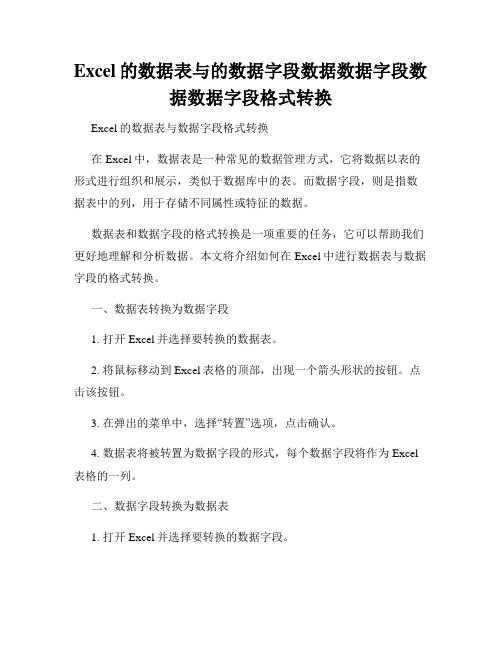
Excel的数据表与的数据字段数据数据字段数据数据字段格式转换Excel的数据表与数据字段格式转换在Excel中,数据表是一种常见的数据管理方式,它将数据以表的形式进行组织和展示,类似于数据库中的表。
而数据字段,则是指数据表中的列,用于存储不同属性或特征的数据。
数据表和数据字段的格式转换是一项重要的任务,它可以帮助我们更好地理解和分析数据。
本文将介绍如何在Excel中进行数据表与数据字段的格式转换。
一、数据表转换为数据字段1. 打开Excel并选择要转换的数据表。
2. 将鼠标移动到Excel表格的顶部,出现一个箭头形状的按钮。
点击该按钮。
3. 在弹出的菜单中,选择“转置”选项,点击确认。
4. 数据表将被转置为数据字段的形式,每个数据字段将作为Excel 表格的一列。
二、数据字段转换为数据表1. 打开Excel并选择要转换的数据字段。
2. 将鼠标移动到Excel表格的顶部,出现一个箭头形状的按钮。
点击该按钮。
3. 在弹出的菜单中,选择“转置”选项,点击确认。
4. 数据字段将被转置为数据表的形式,每个数据表将作为Excel表格的一行。
三、其他数据表与数据字段的格式转换方法除了上述介绍的数据表和数据字段的转换方法外,还有其他一些常用的格式转换方法,如下:1. 使用Excel的“透视表”功能,可以根据需要对数据表和数据字段进行灵活的转换和汇总。
2. 使用Excel的“文本到列”功能,可以将一列文本数据按照指定的分隔符进行分隔,并转换为多个数据字段。
3. 使用Excel的“连接”函数,可以将多个数据字段合并成一个字段,并以指定的分隔符分隔。
4. 使用Excel的数据透视图功能,可以将数据表和数据字段进行动态的汇总和分析。
总结:数据表与数据字段的格式转换在Excel中是一项常见而重要的任务,它可以帮助我们更好地管理和分析数据。
无论是将数据表转换为数据字段,还是将数据字段转换为数据表,或者使用其他转换方法,我们都可以根据自己的需求和具体情况来选择适合的转换方式。
excel中文本格式转化成数字的方法

excel中文本格式转化成数字的方法
在Excel中,将文本格式转化为数字格式可以通过以下方法实现。
方法一:使用“数值处理”功能
1. 选中需要转换为数字的单元格范围。
2. 在Excel菜单栏中,找到“数据”选项卡并点击。
3. 在“数据”选项卡的“数据工具”组中,找到“文本到列”命令并点击。
4. 在弹出的“文本向列向导”对话框中,选择“固定宽度”或“分隔符”等分列方式,然后点击“下一步”。
5. 在下一个对话框中,可以调整分列的相关设置,例如分隔符位置、文本格式等,然后点击“完成”。
6. Excel将会将选中的文本格式的单元格转换为数字格式。
方法二:使用公式函数
1. 在新的空白单元格中,输入以下公式:
=值(文本单元格)
其中“文本单元格”是要转换为数字的单元格地址。
2. 按下回车键,Excel会将该单元格中的文本格式转换为数字格式。
方法三:使用自动填充功能
1. 新建一列空白单元格,用于存放转换后的数字。
2. 在第一个空白单元格中输入以下公式:
=数值(上一个单元格地址)
其中“上一个单元格地址”是要转换为数字的文本单元格的地址。
3. 按下回车键,该单元格中将显示转换后的数字。
4. 将鼠标光标移动到该单元格的右下角,光标会变成一个加号的形状。
5. 按住鼠标左键,向下拖动光标,直到拖动到需要转换的文本单元格的最后一个单元格。
6. Excel会自动将公式应用到选中的单元格范围,将文本格式转换为数字格式。
这些方法可以帮助您将Excel中的文本格式转换为数字格式,使数据更方便进行计算和分析。
希望对您有帮助!。
如何使用Excel进行数据表的数据字段格式转换
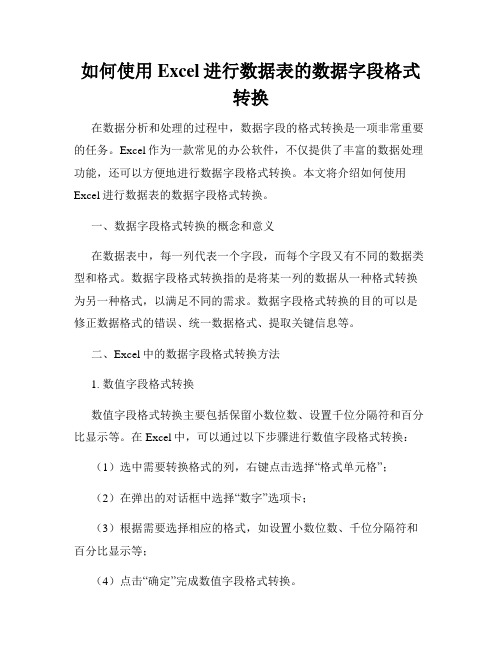
如何使用Excel进行数据表的数据字段格式转换在数据分析和处理的过程中,数据字段的格式转换是一项非常重要的任务。
Excel作为一款常见的办公软件,不仅提供了丰富的数据处理功能,还可以方便地进行数据字段格式转换。
本文将介绍如何使用Excel进行数据表的数据字段格式转换。
一、数据字段格式转换的概念和意义在数据表中,每一列代表一个字段,而每个字段又有不同的数据类型和格式。
数据字段格式转换指的是将某一列的数据从一种格式转换为另一种格式,以满足不同的需求。
数据字段格式转换的目的可以是修正数据格式的错误、统一数据格式、提取关键信息等。
二、Excel中的数据字段格式转换方法1. 数值字段格式转换数值字段格式转换主要包括保留小数位数、设置千位分隔符和百分比显示等。
在Excel中,可以通过以下步骤进行数值字段格式转换:(1)选中需要转换格式的列,右键点击选择“格式单元格”;(2)在弹出的对话框中选择“数字”选项卡;(3)根据需要选择相应的格式,如设置小数位数、千位分隔符和百分比显示等;(4)点击“确定”完成数值字段格式转换。
2. 文本字段格式转换文本字段格式转换主要包括大小写转换、日期格式转换和文本替换等。
在Excel中,可以通过以下步骤进行文本字段格式转换:(1)选中需要转换格式的列,右键点击选择“格式单元格”;(2)在弹出的对话框中选择“数字”选项卡;(3)根据需要选择相应的格式,如设置大小写转换、日期格式转换和文本替换等;(4)点击“确定”完成文本字段格式转换。
3. 日期字段格式转换日期字段格式转换主要包括日期格式的调整、日期计算和日期筛选等。
在Excel中,可以通过以下步骤进行日期字段格式转换:(1)选中需要转换格式的列,右键点击选择“格式单元格”;(2)在弹出的对话框中选择“数字”选项卡;(3)根据需要选择相应的日期格式;(4)点击“确定”完成日期字段格式转换。
4. 其他字段格式转换除了数值、文本和日期字段外,还有其他类型的字段需要进行格式转换,如布尔型、货币型和百分比型等。
excel单元格数据转文本方法
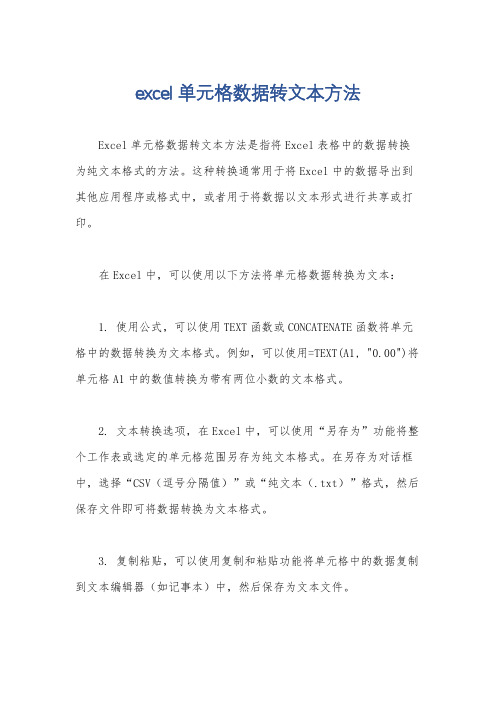
excel单元格数据转文本方法
Excel单元格数据转文本方法是指将Excel表格中的数据转换为纯文本格式的方法。
这种转换通常用于将Excel中的数据导出到其他应用程序或格式中,或者用于将数据以文本形式进行共享或打印。
在Excel中,可以使用以下方法将单元格数据转换为文本:
1. 使用公式,可以使用TEXT函数或CONCATENATE函数将单元格中的数据转换为文本格式。
例如,可以使用=TEXT(A1, "0.00")将单元格A1中的数值转换为带有两位小数的文本格式。
2. 文本转换选项,在Excel中,可以使用“另存为”功能将整个工作表或选定的单元格范围另存为纯文本格式。
在另存为对话框中,选择“CSV(逗号分隔值)”或“纯文本(.txt)”格式,然后保存文件即可将数据转换为文本格式。
3. 复制粘贴,可以使用复制和粘贴功能将单元格中的数据复制到文本编辑器(如记事本)中,然后保存为文本文件。
无论使用哪种方法,将Excel单元格数据转换为文本格式都能够帮助用户在不同的应用程序之间轻松地共享和处理数据。
EXCEL表格数字文本转换为数字
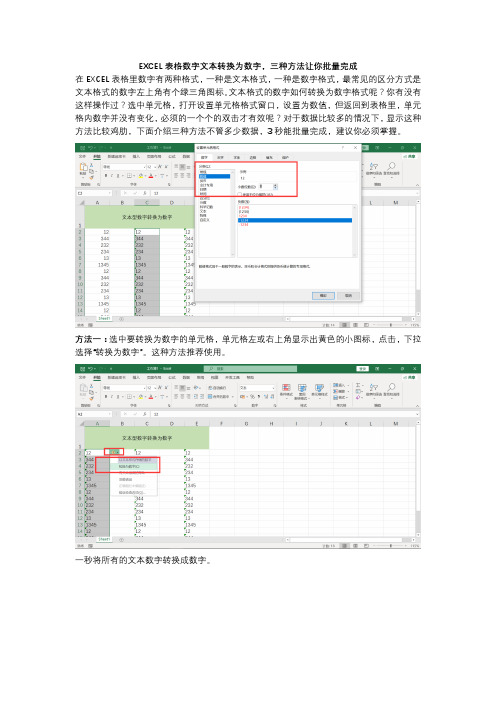
EXCEL表格数字文本转换为数字,三种方法让你批量完成
在EXCEL表格里数字有两种格式,一种是文本格式,一种是数字格式,最常见的区分方式是文本格式的数字左上角有个绿三角图标。
文本格式的数字如何转换为数字格式呢?你有没有这样操作过?选中单元格,打开设置单元格格式窗口,设置为数值,但返回到表格里,单元格内数字并没有变化,必须的一个个的双击才有效呢?对于数据比较多的情况下,显示这种方法比较鸡肋,下面介绍三种方法不管多少数据,3秒能批量完成,建议你必须掌握。
方法一:选中要转换为数字的单元格,单元格左或右上角显示出黄色的小图标,点击,下拉选择“转换为数字”。
这种方法推荐使用。
一秒将所有的文本数字转换成数字。
方法二:选中单元格,点击菜单栏上“分列”。
什么都不要改,点击下一步,直到第三步,选择“常规”后完成。
方法三:在空白单元格内输入数字1,选中复制。
选中文本单元格,点击菜单栏上“粘贴-选择性粘贴”。
弹出窗口,勾选运算符“乘”,其实加减乘除都可以,自己测试下。
选中单元格批量转换成数字格式,清除前面输入的数字1即可。
另外,也可以用函数公式增加辅助列来完成,今天小编就不多讲函数公式,以上三种将文本转换为数字的方法,你学会了吗?
爱学习的您,长按您金贵的大拇指,来个四连键吧,谢谢!
我是“和我学办公软件”,关注我,持续分享更多办公软件技巧,满满的干货。
- 1、下载文档前请自行甄别文档内容的完整性,平台不提供额外的编辑、内容补充、找答案等附加服务。
- 2、"仅部分预览"的文档,不可在线预览部分如存在完整性等问题,可反馈申请退款(可完整预览的文档不适用该条件!)。
- 3、如文档侵犯您的权益,请联系客服反馈,我们会尽快为您处理(人工客服工作时间:9:00-18:30)。
在使用Excel表格对数据求和时,只能对单元格内常规格式的数据进行计算,而不能对单元格中的文本格式的数据进行计算,特点就是在单元格的左上角有一个绿色的小三角,(如图:)(上边1234是常规格式数据、6789就是文本格式数据、下边的1234是数据求和时得到的结果。
)
怎样才能讲这些文本格式的数据批量转换成常规的数字格式以便进行计算呢?
问题的解决:
把文本格式的转换成常规格式不就可以了吗,当然可以了,但是在把所有填写文本格式的数据单元格选中,然后右击选项中“设置单元格格式”设成常规(如下图)后,左上角并仍有绿色小三角,怎么办,不要急,按下面的步骤去做就行。
经过试验发现经过刚才的设置后还必须在每个单元格里双击一下,再回车就可以,但是这样做比较麻烦,只适合修改少量孤立单元格格式。
如果文本格式的单元格较多批量的修改一个个双击就不合适了。
那怎么办呢?接着往下看。
先选中所有要修改的文本数字单元格→选择Excel 菜单中“数据”菜单→“分列”(如下图)
接着出现下面的对话框:
一直选下一步→下一步→列数据格式选“常规”即可。
(如下图)
以上方法,同样如果需要把数字格式转化成文本格式数字,操作中最后一步列数据格式选“文本”就可以了。
另外,我们在使用Excel时是否发现单击文本格式的单元格的时候,单元格的左上方都有一个感叹号,(如下图)
它也可以帮助我们将文本格式的数字转换为常规格式的数字啊?怎么应用它呢?接着看吧!
1.鼠标指向那个小框时,后出现一个向下的小三角,它是一个下拉菜单。
2.单击小三角,在下拉菜单里选择“转换了数字”就可以啦。
是不是很方便上面的方法更方便啊,注意也可以全部选中文本数字单元格后批量转化。
快去试一试吧!。
